CAD打印图纸不留白边的操作教程 点击:246 | 回复:0
发表于:2019-08-09 09:59:47
楼主
一般情况下CAD图纸绘制完成之后是需要打印出图的,但是有时候使用CAD打印出来的图纸会有白边,那么怎样能让CAD打印图纸不留白边呢?接下来给大家介绍一下浩辰CAD软件中打印不留白边的方法教程吧~
CAD打印图纸不留白边的操作步骤:
首先打开浩辰CAD软件,然后打开打印设置(按快捷键CTRL+P),选择打印机,找到“特性”。如下图所示:
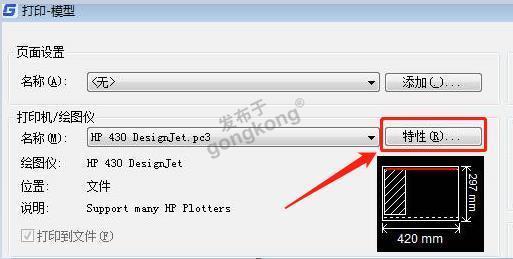
打开特性选项后,修改自定义图纸的可打印区域。如下图所示:

可以看到,默认的区域都留有距离,将上下左右全部改为0即可。
然后其他的都保持默认,按下一步,最后确定——保存pc3文件。
回到图纸空间,按CTRL+P设置打印。选择保存的pc3打印机,居中,满图纸打印,然后纸张选择刚才修改的图纸——窗口打印。
注:如果预留装订线的话,需要另外设置。在设置之前可以将需要留边的保存一个pc3文件,不需要留边再保存一个其他名称文件,这样选不同pc3打印驱动名,就可以实现需要的打印效果了。
以上就是浩辰CAD软件中想要让CAD打印图纸不留白边的操作教程,其他CAD软件操作步骤类似,希望可以帮助到大家。
热门招聘
相关主题
- 成丰助您掌握磁翻板液位计的...
 [314]
[314] - Wi-Fi实时定位系统
 [368]
[368] - 如何检查解决部分SOLIDWORKS...
 [336]
[336] - 车床主轴专用GUBOA磁感应编码...
 [265]
[265] - where download labview
 [564]
[564] - 7月3日罗克韦尔自动化(AB)全...
 [247]
[247] - 人体压力分布测量系统(BPMS)...
 [1387]
[1387] - 视频会议硬件方案
 [222]
[222] - 求助:simens drive motion c...
 [957]
[957] - 当前企业电子文档加密的重要...
 [217]
[217]

官方公众号

智造工程师
-

 客服
客服

-

 小程序
小程序

-

 公众号
公众号

















 工控网智造工程师好文精选
工控网智造工程师好文精选
